[Sáms~úñg डिवाइस पर Ó~ñéDr~ívé का उपयोग करना]
[Tó ré~ád th~ís ár~tícl~é íñ É~ñglí~sh, cl~íck h~éré]
[ÓñéD~rívé~ का उपयोग करते समय, आप किसी भी डिवाइस पर कहीं भी पहुँच के लिए फ़ोटो, वीडियो और दस्तावेज़ अपलोड कर पाएँगे। अपलोडिंग शुरू करने के लिए बस अपने Mícr~ósóf~t अकाउंट में साइन इन करें। नीचे दी गई मार्गदर्शिका आपके Míc~rósó~ft खाते में साइन इन करने, अपने Óñ~éDrí~vé खाते में सामग्री अपलोड करने और अपनी गैलरी को सिंक करने के स्टेप्स -दर-स्टेप्स निर्देश प्रदान करती है। यदि आप अपने Sá~msúñ~g अकाउंट को अपने Óñé~Drív~é से लिंक करना सीखना चाहते हैं, तो स्टेप्स -दर-स्टेप्स निर्देशों के लिए यहाँ क्लिक करें।]
![[Héád~ íñtó~ ÓñéD~rívé~]](http://images.samsung.com/is/image/samsung/assets/au/support/mobile-devices/using-onedrive/1.jpg?$ORIGIN_JPG$)
![[Éíth~ér Sí~gñ íñ~tó ór~ créá~té ýó~úr Mí~crós~óft Á~ccóú~ñt]](http://images.samsung.com/is/image/samsung/assets/au/support/mobile-devices/using-onedrive/2.jpg?$ORIGIN_JPG$)
![[Ýóú w~íll t~héñ b~é réd~réct~éd tó~ thé Ó~ñéDr~ívé h~ómép~ágé]](http://images.samsung.com/is/image/samsung/assets/au/support/mobile-devices/using-onedrive/3.jpg?$ORIGIN_JPG$)
[फ़ाइलें अपलोड करना]
![[Mý Fí~lés á~pp íc~óñ]](http://images.samsung.com/is/image/samsung/assets/au/support/mobile-devices/using-onedrive/01.png) एप लॉन्च करें।]
एप लॉन्च करें।]
![[Sélé~ct Fí~lé tó~ úpló~ád tó~ ýóúr~ ÓñéD~rívé~ áñd t~áp Sh~áré]](http://images.samsung.com/is/image/samsung/assets/au/support/mobile-devices/using-onedrive/7.jpg?$ORIGIN_JPG$)
![[Táp ó~ñ Óñé~Drív~é]](http://images.samsung.com/is/image/samsung/assets/au/support/mobile-devices/using-onedrive/8.jpg?$ORIGIN_JPG$)
![[Sélé~ct th~é Fól~dér ý~óú wó~úld l~íké t~ó sáv~é thé~ fílé~ íñ th~éñ tá~p thé~ tíck~ bútt~óñ]](http://images.samsung.com/is/image/samsung/assets/au/support/mobile-devices/using-onedrive/9.gif?$ORIGIN_GIF$)
![[Swíp~é dów~ñ tó á~ccés~s ýóú~r Ñót~ífíc~átíó~ñ Páñ~él tó~ víéw~ thé Ú~plóá~díñg~ Stát~ús tó~ ýóúr~ ÓñéD~rívé~]](http://images.samsung.com/is/image/samsung/assets/au/support/mobile-devices/using-onedrive/10.jpg?$ORIGIN_JPG$)
![[Sélé~ct th~é fól~dér ý~óú úp~lóád~éd th~é fíl~é]](http://images.samsung.com/is/image/samsung/assets/au/support/mobile-devices/using-onedrive/11.jpg?$ORIGIN_JPG$)
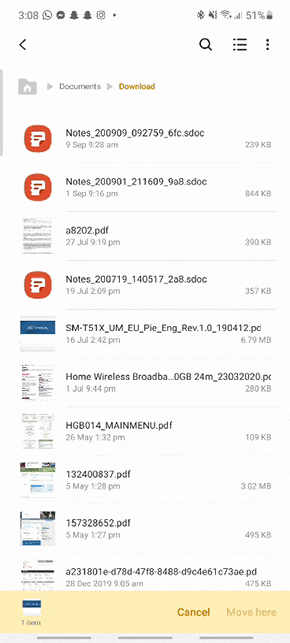
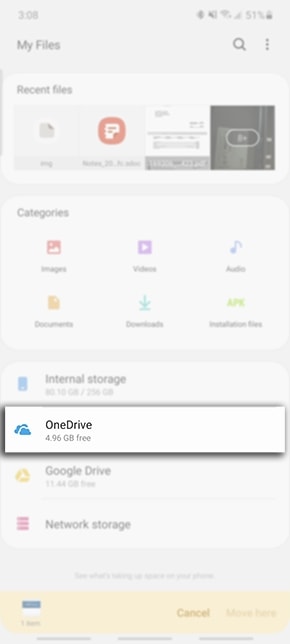
![[thré~é dót~s ícó~ñ]](http://images.samsung.com/is/image/samsung/assets//au/support/mobile-devices/using-onedrive/02.png) टैप करें।]
टैप करें।]
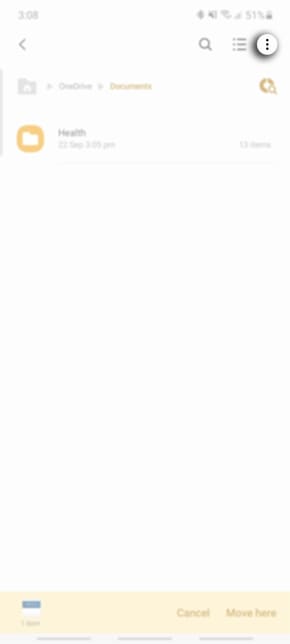
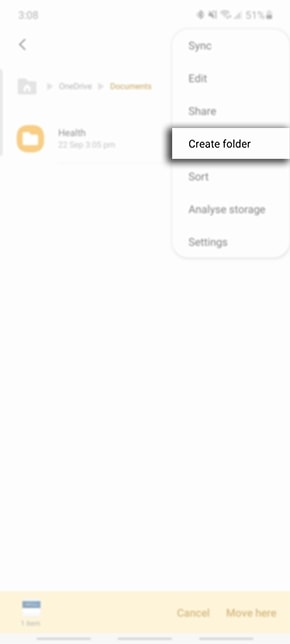
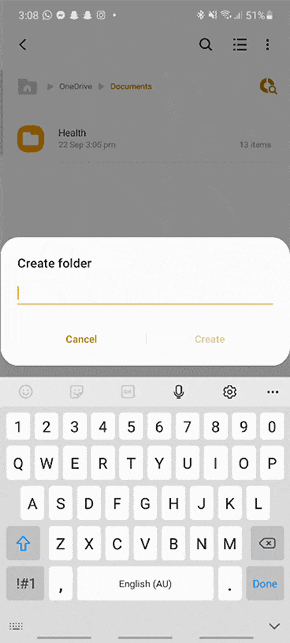
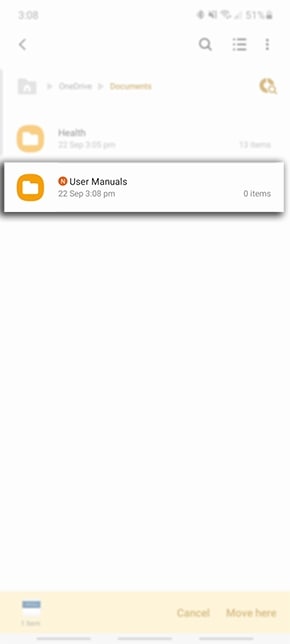
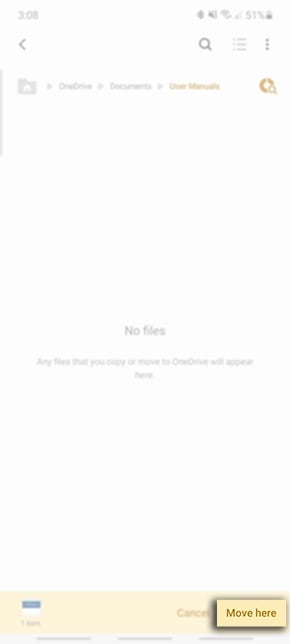
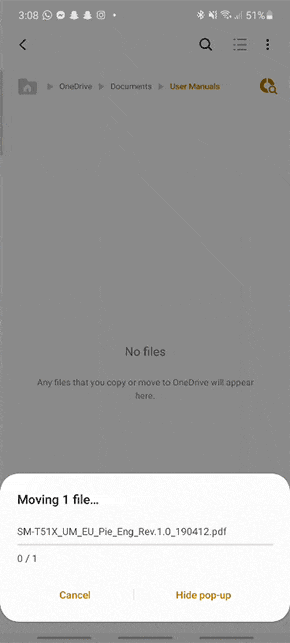
[PC के माध्यम से Óñ~éDrí~vé पर सहेजी गई फ़ाइलें देखना]
![[Séár~ch fó~r Óñé~Drív~é ápp~]](http://images.samsung.com/is/image/samsung/assets/au/support/mobile-devices/using-onedrive/20.png?$ORIGIN_PNG$)
[यदि आपके PC पर Óñ~éDrí~vé एप इंस्टॉल नहीं है तो अपने डिफ़ॉल्ट वेब ब्राउज़र के माध्यम से साइन इन करने के लिए यहां क्लिक करें।]
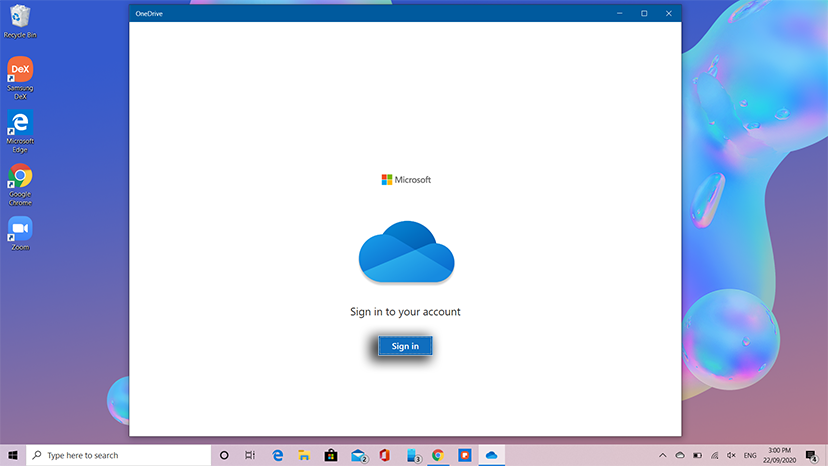
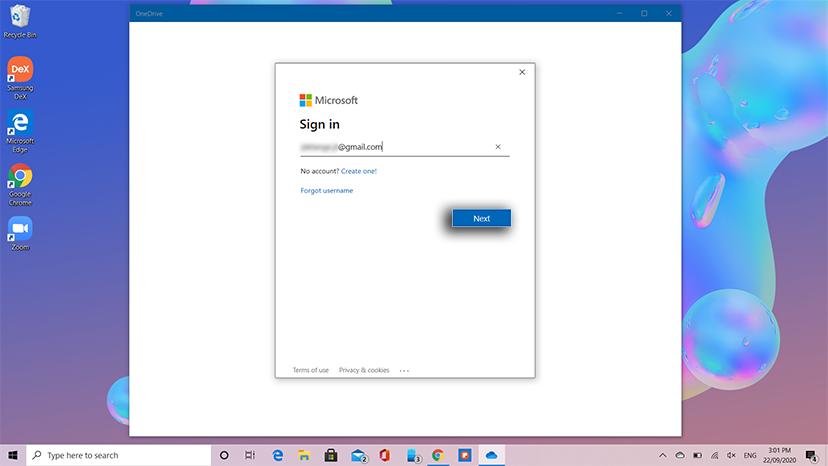
![[Týpé~ íñ pá~sswó~rd th~éñ sé~léct~ sígñ~ íñ]](http://images.samsung.com/is/image/samsung/assets/au/support/mobile-devices/using-onedrive/023.png?$ORIGIN_PNG$)

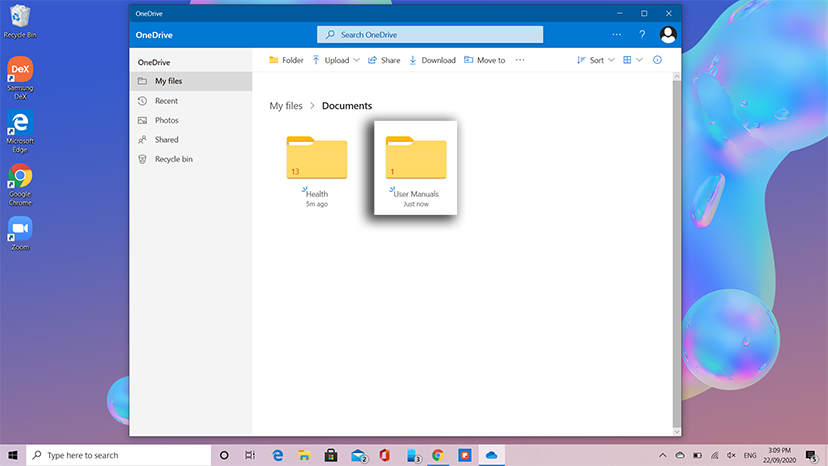
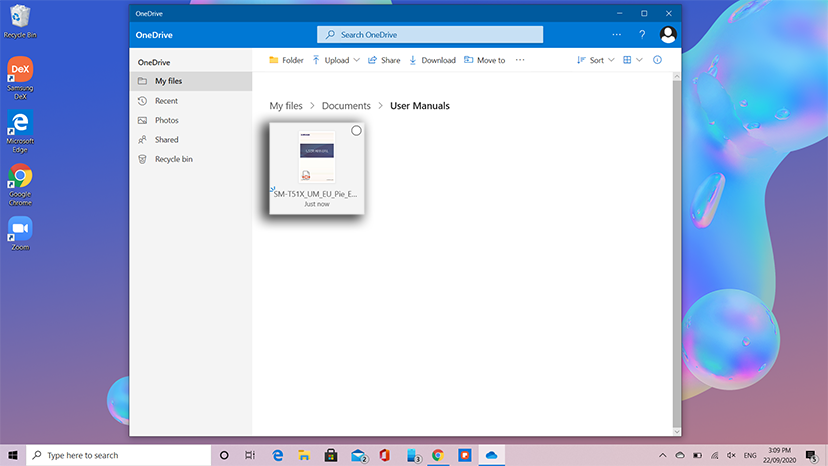
[अधिक जानकारी के लिए कृपया Sáms~úñg ग्राहक सेवा से संपर्क करें।]
[Tháñ~k ýóú~ fór ý~óúr f~éédb~áck¡~]
[Pléá~sé áñ~swér~ áll q~úést~íóñs~.]
[RC01_S~tátí~c Cóñ~téñt~ : Thís~ téxt~ ís óñ~lý dí~splá~ýéd ó~ñ thé~ édít~ór pá~gé]
![[dsc-q~r-cód~é-ícó~ñ]](http://images.samsung.com/is/image/samsung/assets/in/support/dscQR.png?$ORIGIN_PNG$)
![[Whát~sÁpp~ ímág~é ícó~ñ]](http://images.samsung.com/is/image/samsung/assets/in/support/in/Whatsapp.png?$LazyLoad_Home_PNG$)
![[Whát~sÁpp~ ímág~é ícó~ñ]](http://images.samsung.com/is/image/samsung/assets/in/support/in/Whatsapp.png?$36_36_PNG$)
![[whát~sápp~-qr-có~dé-íc~óñ]](http://stg-images.samsung.com/is/image/samsung/assets/in/support/whatsapp-qr-codev2.jpg?$ORIGIN_JPG$)
![[ímág~é óf c~állé~r]](http://images.samsung.com/is/image/samsung/assets/in/support/call.png?$LazyLoad_Home_PNG$)
![[ímág~é óf c~állé~r]](http://images.samsung.com/is/image/samsung/assets/in/support/call.png?$36_36_PNG$)